
เมื่อคุณต้องการมีสมาธิโดยไม่มีการรบกวนใดๆ การใช้ เต็มจอ บนคอมพิวเตอร์ถือเป็นความคิดที่ดี จะเกิดอะไรขึ้นเมื่อคุณต้องการออกจากโหมดเต็มหน้าจอ? เราจะแสดงวิธีออกจากโหมดเต็มหน้าจอใน Windows 11 ด้วยวิธีต่างๆ สองสามวิธี
สามวิธีในการออกจากโหมดเต็มหน้าจอบนคอมพิวเตอร์ Windows 11
จริงๆ แล้วมีสามวิธีที่แยกจากกันในการออกจากโหมดเต็มหน้าจอบนคอมพิวเตอร์ วินโดวส์ 11 ของคุณ ไม่ว่าคุณจะใช้แล็ปท็อปหรือเดสก์ท็อป เราจะแนะนำแต่ละวิธีเพื่อให้คุณเลือกวิธีที่เหมาะกับคุณมากที่สุดในครั้งถัดไป
วิธีการ ออกจากโหมดเต็มหน้าจอใน Windows 11 โดยใช้ F11
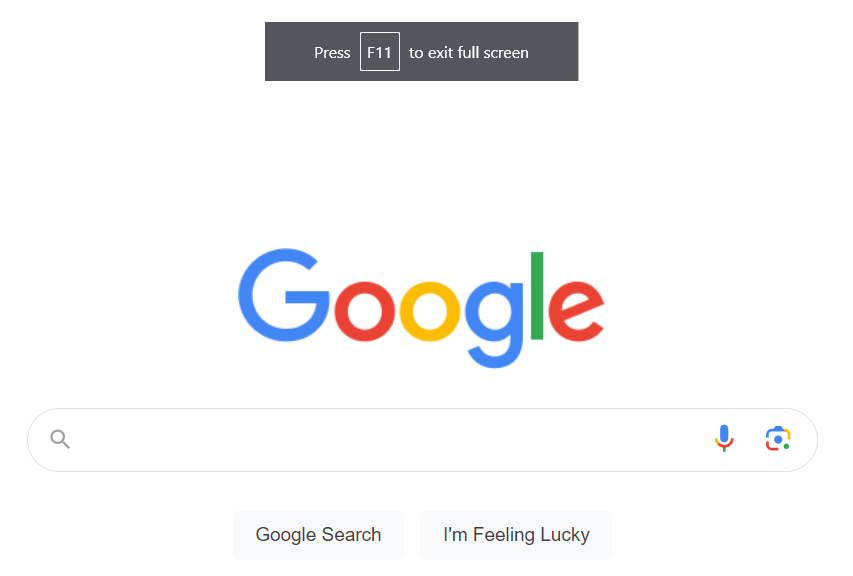
วิธีที่เร็วและง่ายที่สุดในการเข้าและออกจากโหมดเต็มหน้าจอบนคอมพิวเตอร์ Windows 11 ของคุณคือการแตะ F11 บนแป้นพิมพ์ ในแล็ปท็อปบางรุ่น ปุ่ม F11 ก็เป็นปุ่มลัด บันทึกหน้าจอ, พิมพ์หน้าจอ เช่นกัน หากสิ่งนี้ใช้ได้กับแล็ปท็อปของคุณ เพียงกดปุ่ม Fn และปุ่ม F11 ค้างไว้พร้อมกันเพื่อเข้าหรือออกจากโหมดเต็มหน้าจอ ง่ายๆ แบบนั้น!
ออกจากโหมดเต็มหน้าจอด้วย Esc

มีอีกวิธีที่ค่อนข้างรวดเร็วในการออกจากโหมดเต็มหน้าจอใน Windows 11 เพียงกดปุ่ม Escape (Esc) อย่างไรก็ตาม โปรดทราบว่าวิธีนี้ใช้ไม่ได้กับแล็ปท็อปบางเครื่อง ดังนั้นระยะทางของคุณอาจแตกต่างกันไป และคุณอาจต้องใช้วิธีอื่นที่นี่แทน
ใช้ X เพื่อออกจากโหมดเต็มหน้าจอ
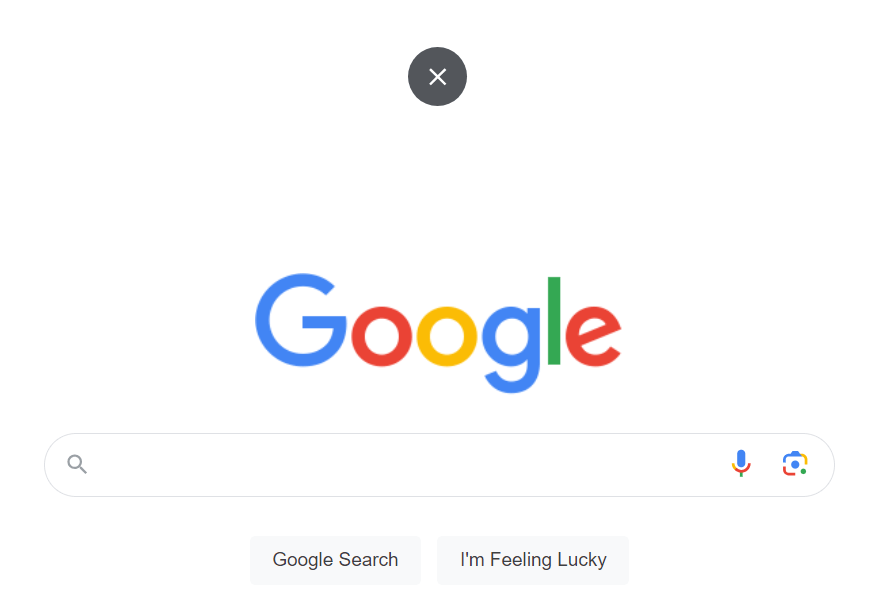
หากคุณไม่ต้องการใช้แป้นพิมพ์เลยเพื่อออกจากโหมดเต็มหน้าจอ ให้เลื่อนเคอร์เซอร์ไปที่ด้านบนและกลางหน้าจอโดยใช้เมาส์ เมื่อคุณอยู่ในโหมดเต็มหน้าจอ คุณควรเห็น X สีขาวในวงกลมสีดำ คลิกแล้วคุณควรออกจากโหมดเต็มหน้าจอ!
วิธีใดวิธีหนึ่งจากสามวิธีนี้จะทำให้คุณไม่แสดงแบบเต็มหน้าจอใน Windows 11 แม้ว่าการใช้ปุ่ม Esc อาจใช้ไม่ได้กับแล็ปท็อป Windows 11 ทั้งหมด ตอนนี้คุณรู้แล้วว่าการออกจากโหมดเต็มหน้าจอบนคอมพิวเตอร์ของคุณนั้นรวดเร็วและง่ายดายเพียงใด คุณจะไม่ลังเลเลยที่จะใช้มันเพื่อการทำงานหรือเล่นเกมที่ไร้สิ่งรบกวนในอนาคต
.